

年纪一大,就开始喜欢收藏一些老物件,比如高中趁午休时跑到营业厅才能望上一眼的 iPhone 4,高达 4999 元的售价岂是普通学生能负担的起的?而现如今,某多多上最低只要 55 元就能淘到一部成色还算不错的 iPhone 4。
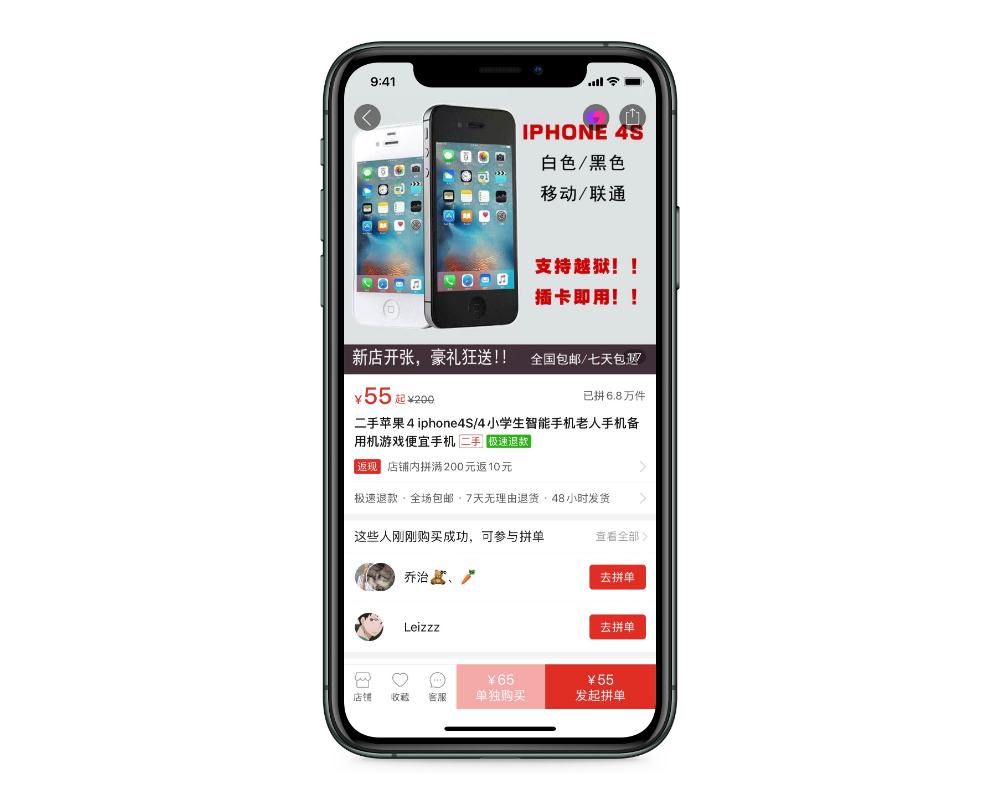
我选择的是黑色可插卡 16GB 九成新的版本,型号 A1332,是一款日版 iPhone 4,到手价 88 元。
外观上没得说,9、10 年前的手机还能有九成新那一定是做了翻新,买来收藏的也不必纠结。不过如今在售的二手 iPhone 4 大多都升级到了最后一版 iOS 7.1.2 系统,最大的问题就是系统卡顿,况且搭载扁平化风格 iOS 7 的 iPhone 4 根本体验不到当年 iPhone 的精髓,那就手动降级拟物风的 iOS 6 吧!
刷机前需要准备:iPhone 4、苹果 30pin 接口数据线、爱思助手、Pluvia-master、macOS 电脑
Pluvia-master 可在微信公众号 Referline 中回复「iPhone 4」获取下载链接。
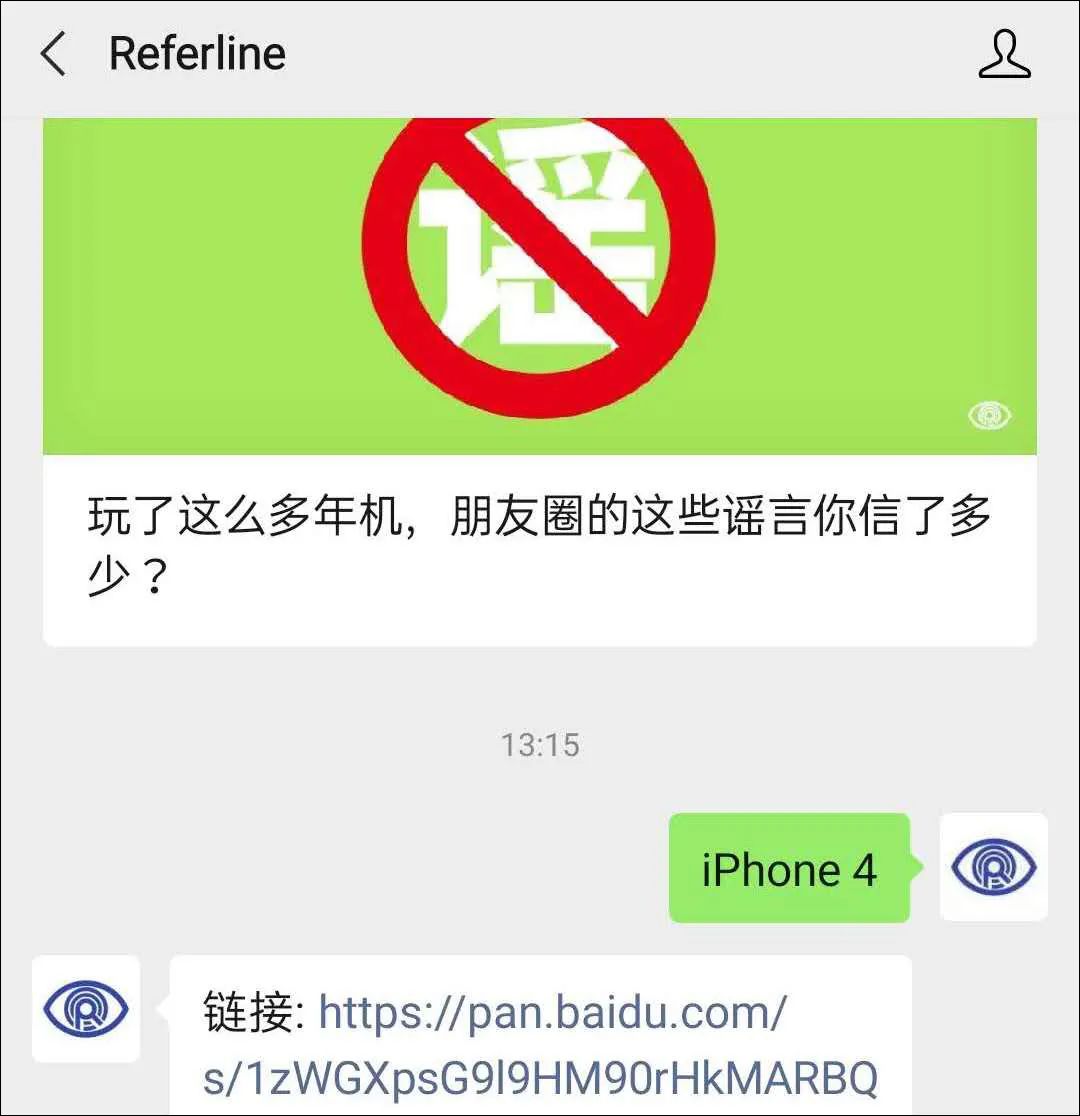
首先下载适合 iPhone 4 的固件,用数据线连接 iPhone 4 和电脑,这里需要注意,iPhone 4s 以前的机型用的都是 30pin 接口,和现在的 Lightning 数据线不通用,需要单独购买。

打开电脑上的「爱思助手」,解锁 iPhone,并在 iPhone 弹出的窗口上点击信任,我们这里主要是看 iPhone 的产品类型,下载对应机型的 iOS 降级固件。
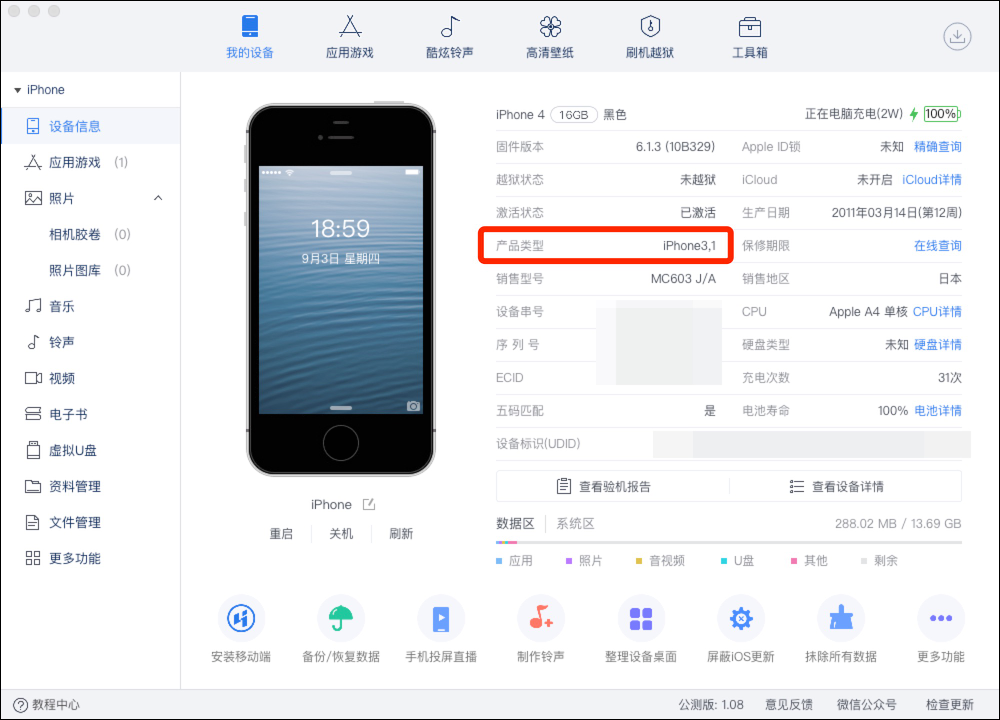
▲ 此图为降级成功后截图
我手里这台型号的「iPhone3,1」,所以要下载对应型号的 iOS 固件,否则可能出现刷机失败的情况。
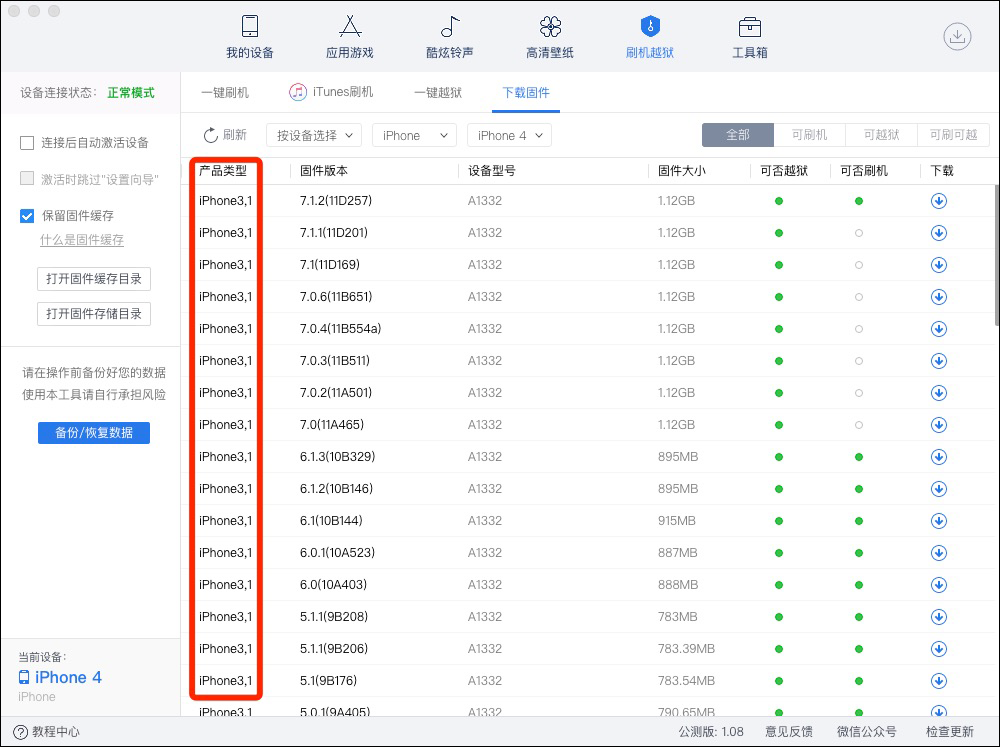
在这里我没有使用爱思助手提供的一键刷机或者专业刷机功能,因为尝试多次后总会卡在请求 SHSH 的步骤,原因就是苹果已经关闭了这些版本系统的验证。
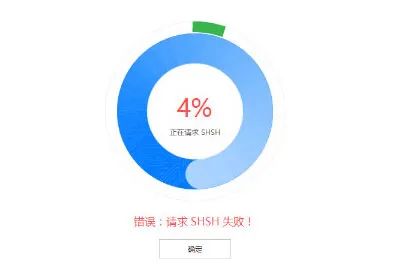
因此我们在这里选用 parrotgeek1 开发的 Pluvia 工具,优点是不需要 shsh 文件,刷机完成后是未越狱的纯净版 iOS 系统,不会出现开机需要引导、设备睡死的情况。
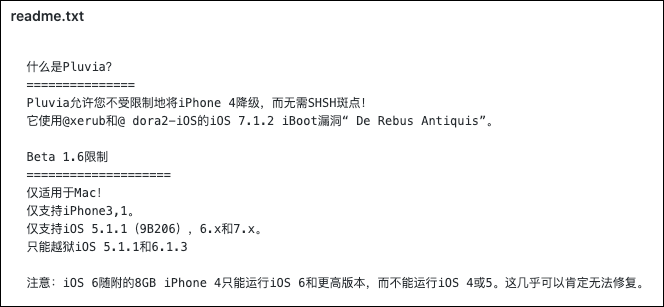
下载工具后解压缩,出现文件夹【Pluvia-master】,准备工作就全部完成了,正式刷机主要分为三步:
01
打开工具
打开 Mac 上的【终端】输入 cd +空格,拖入【Pluvia-master】文件夹,
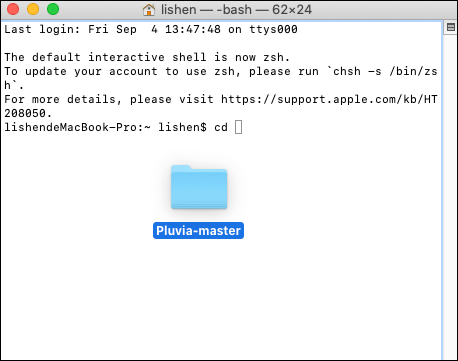
回车,终端窗口顶部会显示已经打开了【Pluvia-master】文件夹;
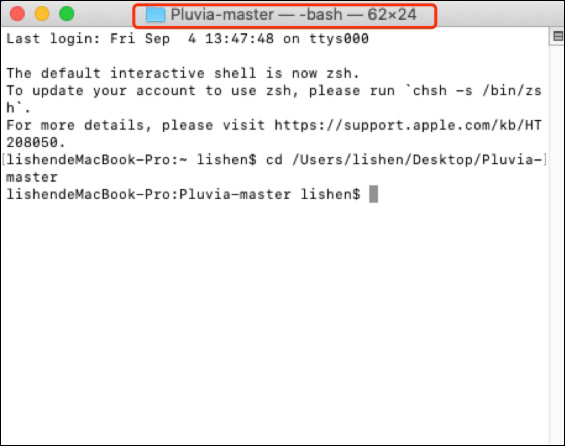
02
制作恢复固件
继续在【终端窗口】中输入代码 ./make_ipsw.sh +空格,拖入在爱思助手上下载的 iOS 固件,这里我准备刷入的是 iOS 6.1.3 系统。
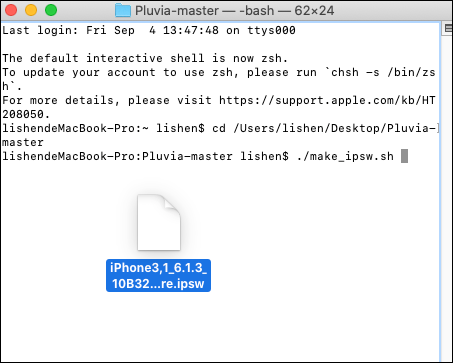
如果你想越狱的话,拖入固件后输入 jailbreak (仅支持 iOS 5.1.1 and 6.1.3 系统的越狱),回车,之后系统就开始制作恢复固件了,等待固件制作完成,【终端】窗口内会提示恢复固件所在位置,文件名会多个【_Patched】的尾缀;
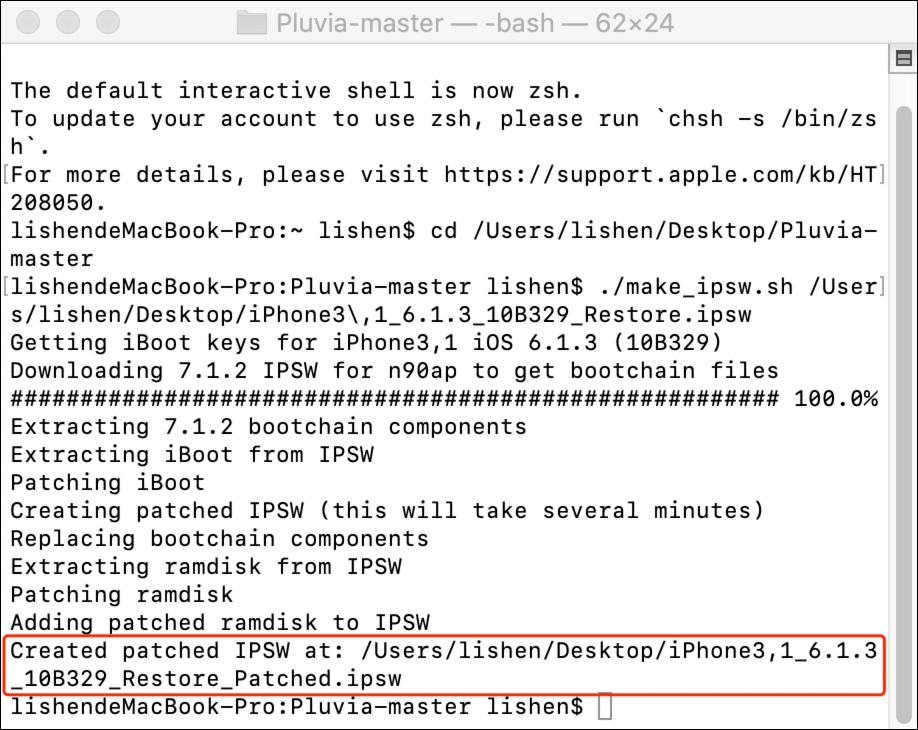
03
刷入降级固件
将 iPhone 4 连接至 Mac,同时按住 iPhone 的开机键和 Home 键,屏幕熄灭后 4 秒松开电源键,进入 DFU 恢复模式,
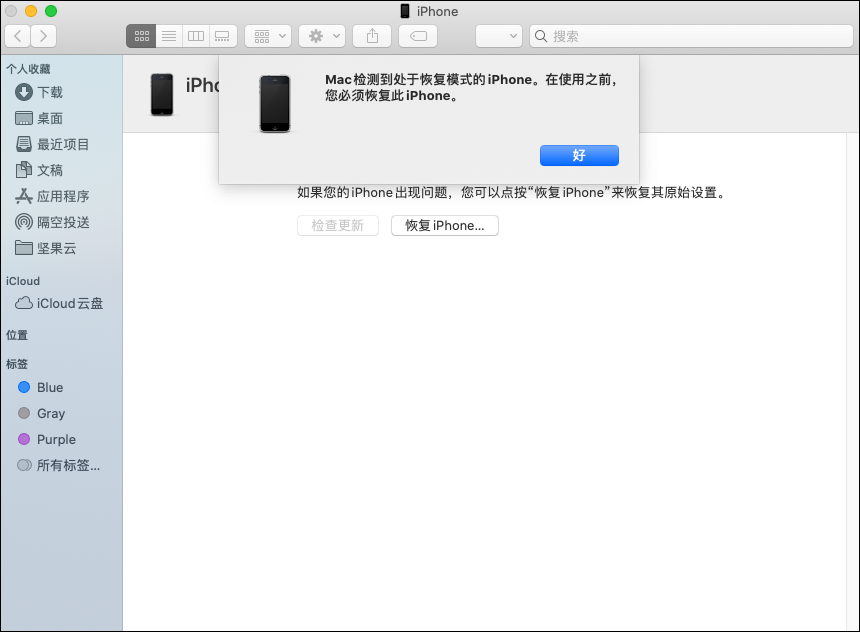
继续在【终端】中输入 ./restore.sh+空格 后,拖入刚刚制作好的恢复固件,点击回车,iPhone 就会自动开始刷机。
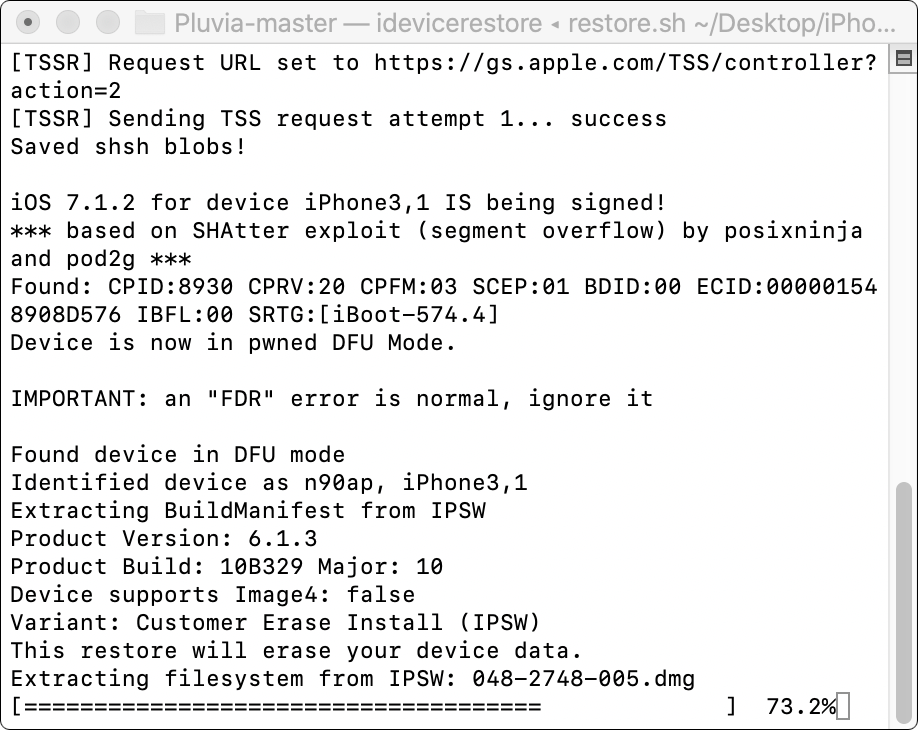
最后【终端】窗口内提示 Finished! Enjoy iOS 6.1.3 就代表刷机完成,等待 iPhone 开机即可。
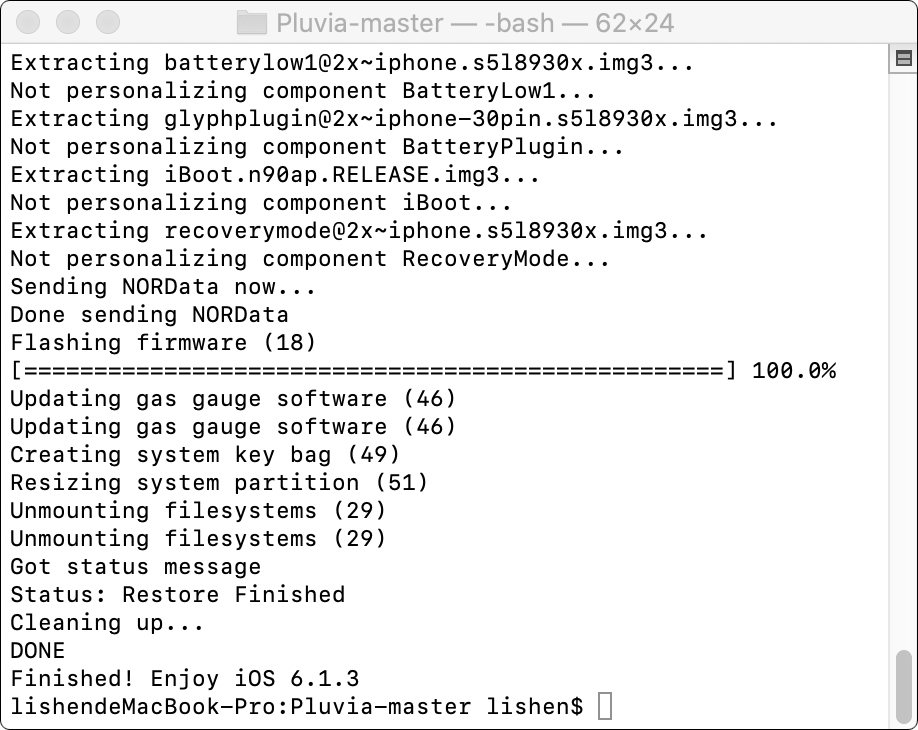
这时,经典的 2007 版苹果 logo 就会出现在你的 iPhone 上了,
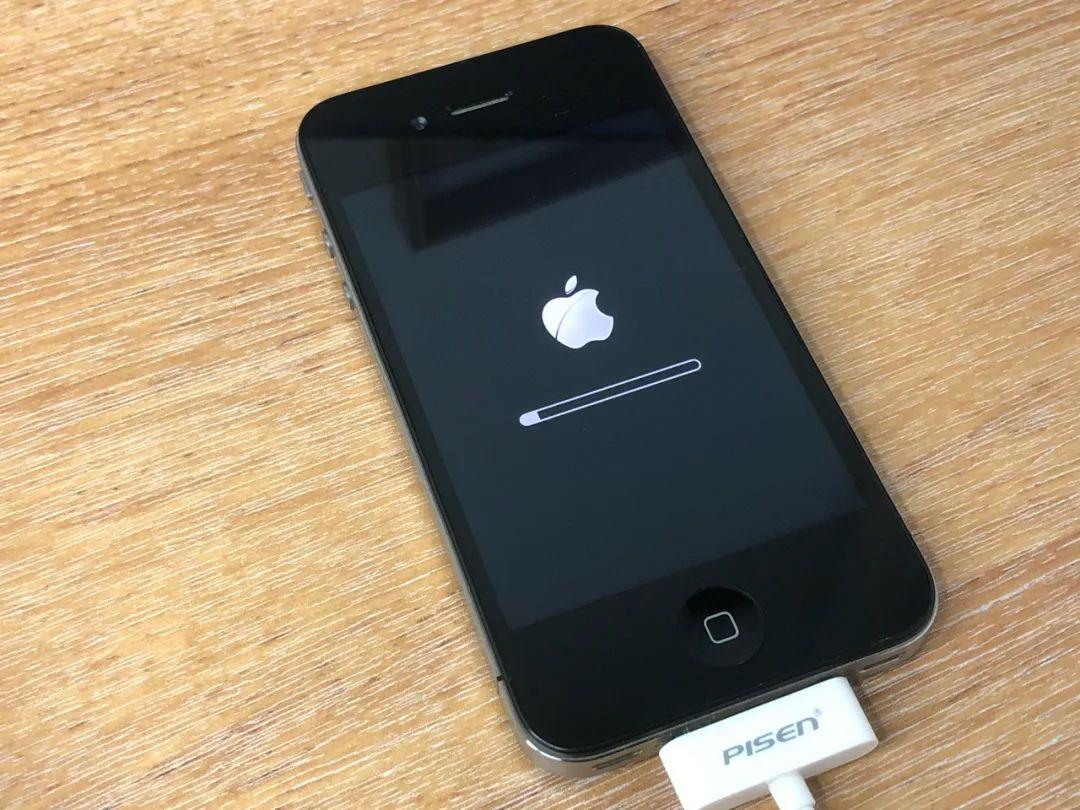
读完进度条,设置地区-设置语言,滑动解锁,开始体验「极为先进」的 iOS 6 系统吧!
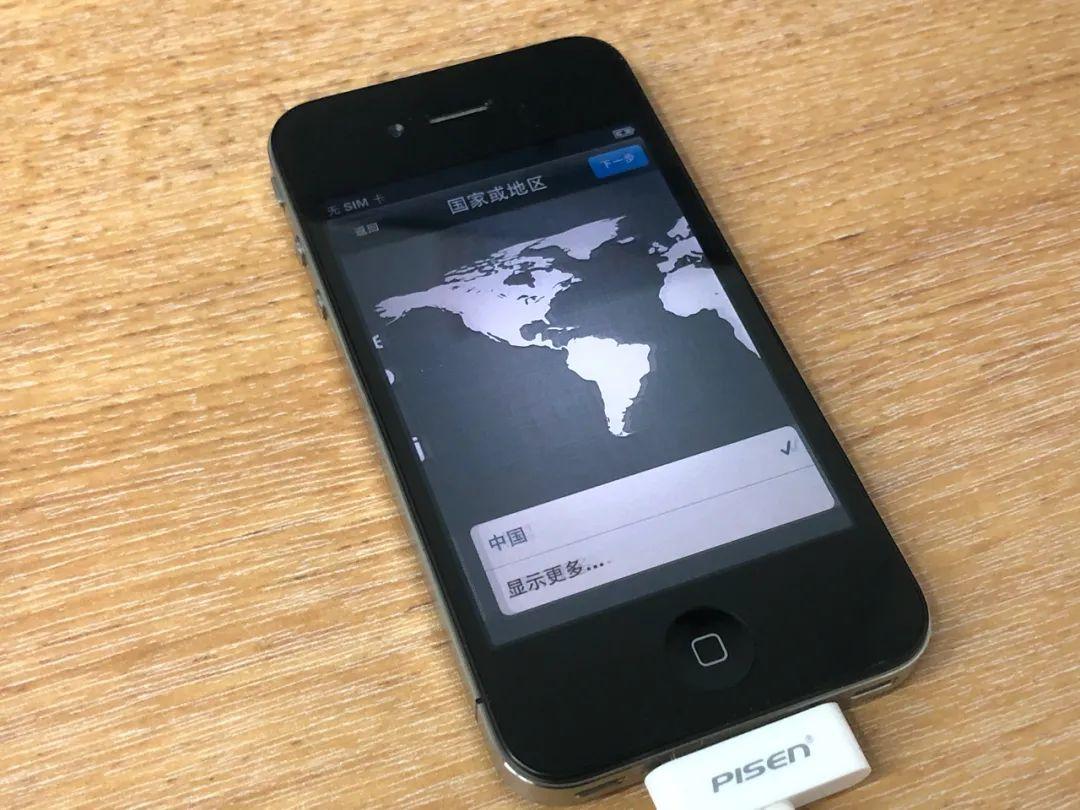


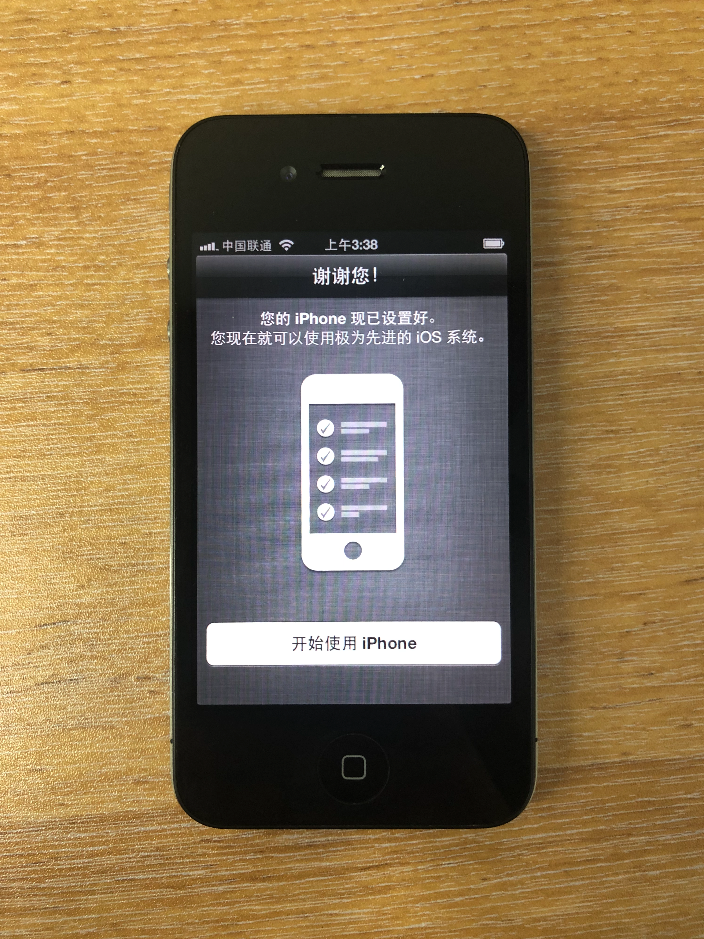
降级了 iOS 6.1.3,这才算是真正解放了苹果这枚 A4 处理器被封印的性能,桌面滑动流畅,打开应用响应迅速。
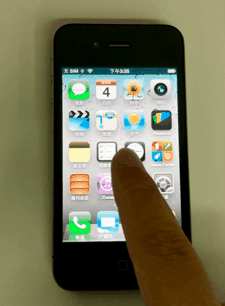
关于在 iOS 6 上安装应用,我用的方法是在正常 iOS 版本上登陆相同账号下载应用,再通过 App Store 的购买记录同步功能,下载适配 iOS 6 的应用。
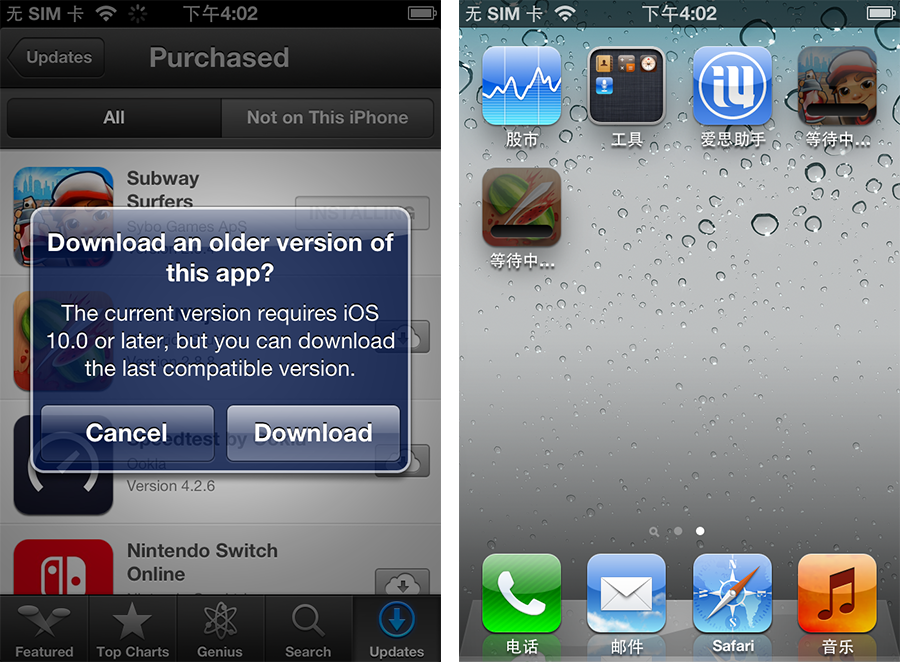
比较老牌的应用如《酷狗音乐》、《地铁跑酷》、《水果忍者》、《神庙逃亡》等都还能在 iOS 6 上运行。

88 块钱能买到一部能运行游戏、能打电话、能听音乐,最重要还有拟物化遗风的 iOS 6,个人认为已经很值了。








